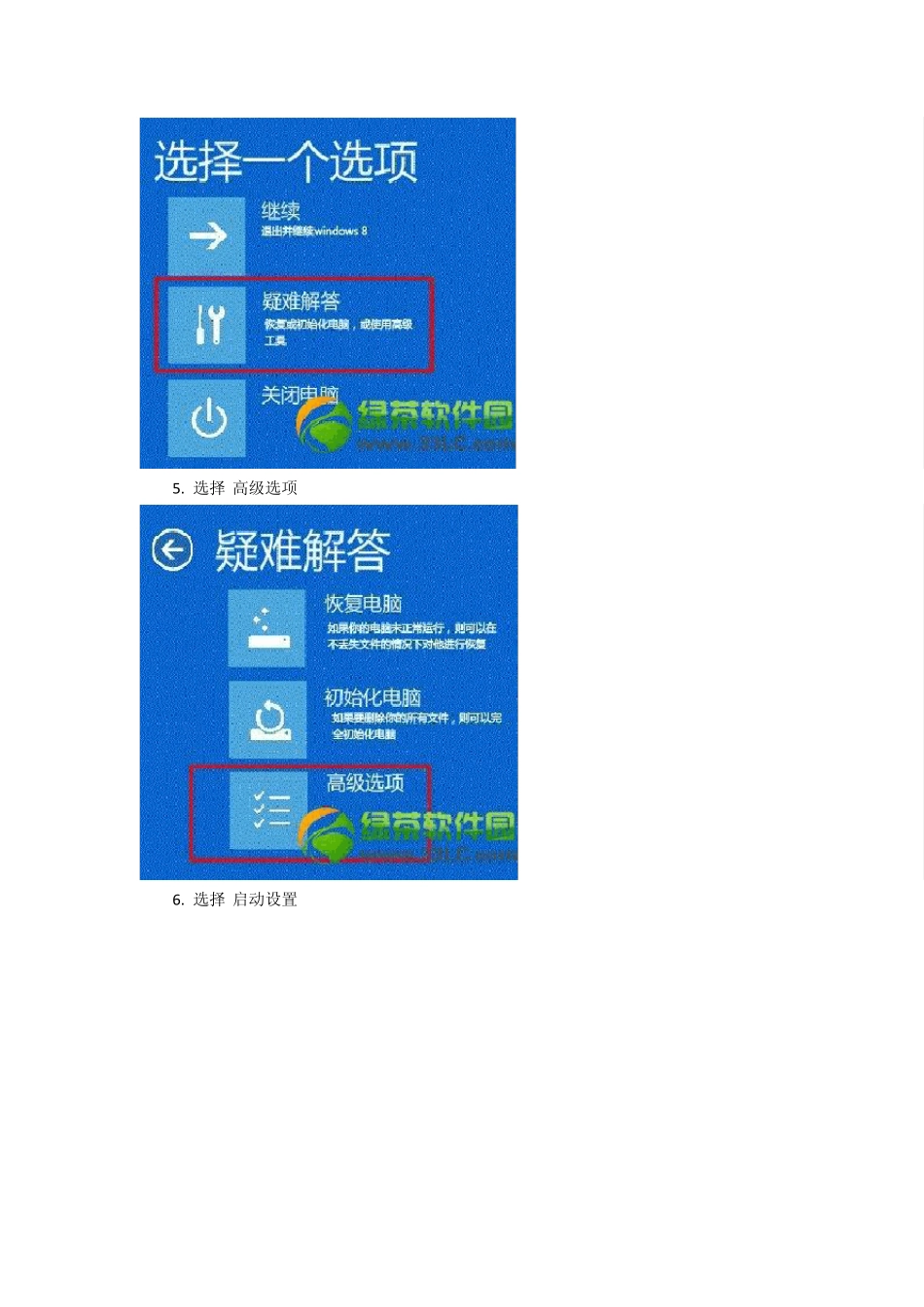win8.1 蓝屏重启故障解决方法汇总 2013-11-01 似乎很多朋友都会出现win8.1 蓝屏重启故障,系统提示“你的电脑遇到问题,需要重新启动,我们只收集某些错误信息,然后为你重新启动。”怎么解决?继续往下看就知道了~ 遇到蓝屏问题我们可以试一试手动修复: 1. 退出所有基于 Windows 的程序。 2. 单击开始或者用 win+R 组合键,在开始搜索框中,键入 regedit ,然后按 ENTER 键或者确定。(如果您收到用户帐户控制对话框,请单击继续.) 3. 找到并单击以下注册表子项之一: HKEY_LOCAL_MACHINE\System\CurrentControlSet\Services\Msahci HKEY_LOCAL_MACHINE\System\CurrentControlSet\Services\IastorV 4. 在右侧窗格中,在名称列中,右键单击 start,然后单击修改. 5. 在值数据框中,键入 0,然后单击确定. 最后退出注册表编辑器即可。 w in8 升级到w in8.1 出现黑屏/蓝屏解决方法汇总 2013-10-30 w in8 升级到w in8.1 出现黑屏/蓝屏怎么办?发现很多用户通过应用商店从w in8 升级到w in8.1后,重启进入桌面前会出现黑屏、蓝屏等情况,怎么办呢?下面绿茶小编为大家带来解决方法。 w in8 升级到w in8.1 出现黑屏/蓝屏解决方法: 原因分析:部分配置 intel+AMD 显示卡的机型,显示卡驱动与 w in8.1 驱动并不兼容。 方法一:已升级至 Win8.1 且已出现启动黑屏蓝屏问题 1. 按住“电源按钮”保持 5 秒左右支持系统关机; 2. 按“电源按钮”将电脑开机; 3. 重复 1-2 步骤 3 次; 4. 你将看到恢复界面,选择“高级恢复选项”---“疑难解答”如下图所示: 5. 选择“高级选项”; 6. 选择“启动设置”; 7. 点击“重启”; 8. 选择“5.启用带网络连接的安全模式”; 9. 重启将进入安全模式,鼠标右键点击“开始菜单”选择“设备管理器”; 10. 在设备管理器卸载 Intel 和 AMD 的显示卡驱动程序。 删除此设备的驱动程序软件前打钩 方法二:还未升级至 Win 8.1 1. 在升级w in8.1 系统之前,先在设备管理器卸载 Intel 和 AMD 的显示卡驱动程序。如下图: 删除此设备的驱动程序软件前打钩 2. 完成上述卸载步骤后,再通过应用商店升级至w indow s8.1 系统。 w in8 升级到 w in8.1 出现黑屏/蓝屏解决方法就是这样的了,大家如果出现同样的问题可以试试以上的方法来解决。